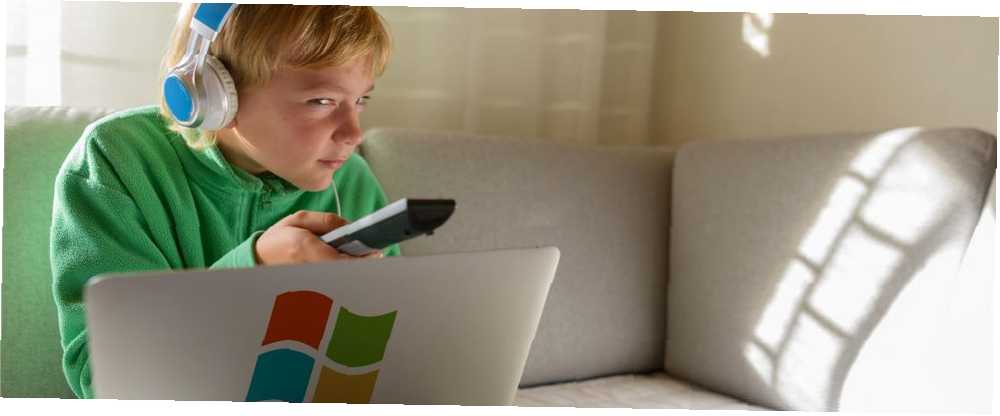
Edmund Richardson
0
4079
715
Nastavit Linux server? Možná provozuje videohru nebo jste ji nakonfigurovali jako řešení síťového úložiště. Nebo máte Linuxové mediální centrum, retro herní automat nebo jednoduché sekundární PC.
V každém případě bude v určité fázi čas, kdy budete potřebovat přístup k počítači nebo serveru Linux (budeme to označovat jako “box” od tohoto bodu) z pohodlí vašeho PC nebo notebooku se systémem Windows. Jaké je tedy řešení??
Uživatelé Windows mají k dispozici řadu nástrojů, které jim umožňují dálkově ovládat zařízení Linux. Chcete vědět více? Číst dál!
Budete potřebovat IP adresu zařízení Linux
Než začnete, musíte vědět, jaká je IP adresa vašeho zařízení se systémem Linux. Nejjednodušší způsob, jak to zkontrolovat, je přihlásit se k zařízení Linux, otevřít terminál a zadat následující příkaz:
ifconfigZobrazí se IP adresa, ke které se budete muset připojit. Pokud má Linux box připojení Ethernet, bude adresa uvedena vedle eth0. Pokud je připojeno bezdrátově, vyhledejte IP adresu uvedenou proti wlan0.
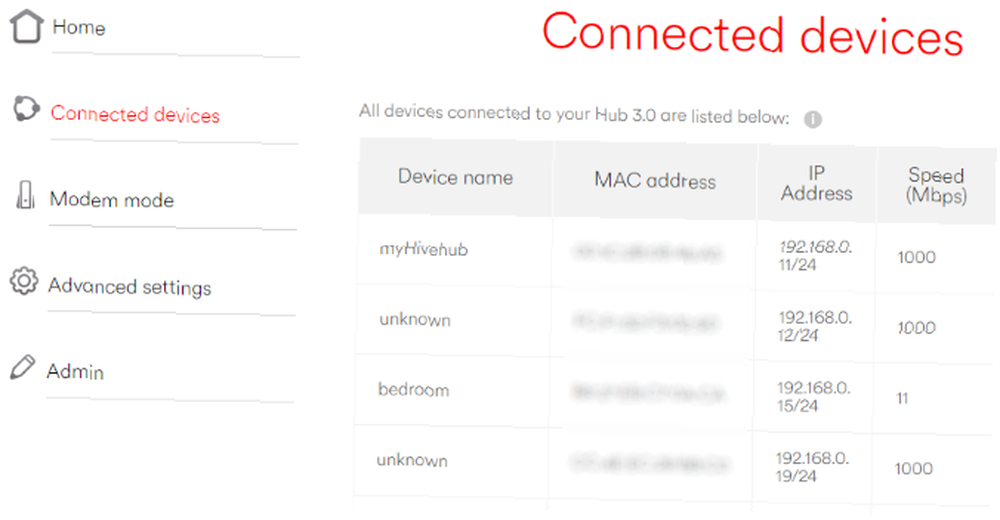
Pokud to není snadné nebo pohodlné, existuje jiná metoda, která je téměř stejně jednoduchá. V okně prohlížeče se připojte ke směrovači. Toto je obvykle adresa jako 192.168.0.1 nebo 192.168.0.100… Zjistíte tím, že se podíváte na samotný router nebo na dokumentaci, která byla s ním dodána.
Po přihlášení do routeru vyhledejte odkaz s názvem “Připojená zařízení” nebo podobné a pomocí tohoto vyhledejte své Linuxové zařízení podle názvu. Vedle toho najdete IP adresu.
Poznamenejte si IP adresu, protože ji budete potřebovat později. A ujistěte se, že znáte uživatelské jméno a heslo pro váš počítač nebo server Linux!
Získejte přístup k Linux Boxu přes SSH
SSH je skvělý způsob, jak získat vzdálený přístup k vašemu Linuxovému zařízení. I když to není nativně dostupné ve Windows, je možné aplikaci PuTTY snadno stáhnout. PuTTY se nenainstaluje - místo toho jednoduše spustíte stažený soubor EXE. Pro větší pohodlí je vhodné vytvořit zástupce na ploše Jak vytvořit zástupce na ploše Windows snadným způsobem Jak vytvořit zástupce na ploše Windows Snadné způsoby Zástupci na chytrém počítači vám mohou ušetřit bezduché prosévání v nabídkách a složkách. Ukážeme vám rychlé a snadné způsoby, jak je vytvořit. .
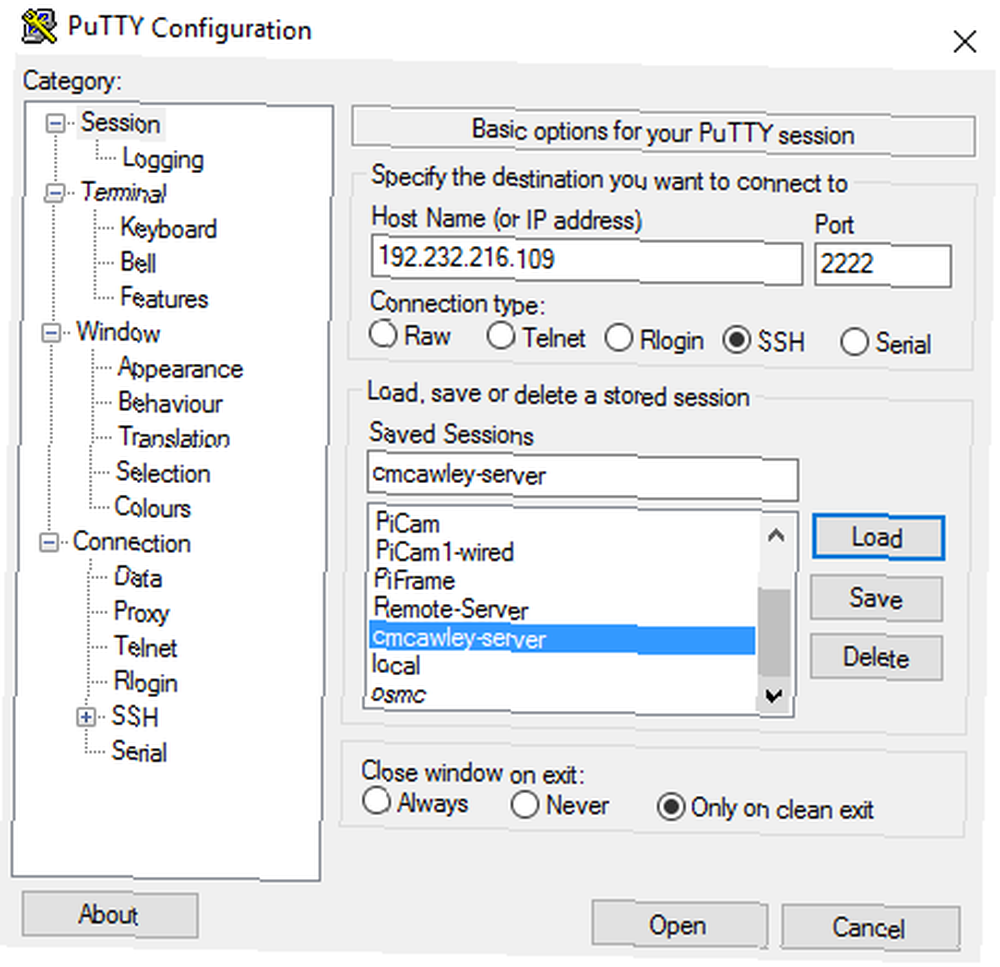
Chcete-li použít PuTTY pro SSH, spusťte aplikaci a zajistěte Zasedání je vybrána. Do pole Název hostitele zadejte síťový název počítače se systémem Linux nebo zadejte adresu IP. Vybrat SSH, pak otevřeno. Obvykle budete vyzváni k přijetí certifikátu pro připojení; vše, co zbývá udělat, je použít obvyklé uživatelské jméno a heslo pro přihlášení k vašemu zařízení Linux a budete mít přístup z příkazového řádku.
Výhody SSH: pomocí této metody můžete provádět rychlé změny v systému Linux, aniž byste si zašpinili ruce. Obzvláště vhodný pro instalaci softwaru a změny administrátora. Je to také užitečné pro nastavení další možnosti, VNC! SSH je také perfektní pro servery Jak vzdáleně spravovat Linux server pomocí SSH Jak vzdáleně spravovat Linux Server pomocí SSH SSH je velmi funkční, a proto jde o vzdálenou správu serverů. Naučte se, jak vzdáleně spravovat server Linux prostřednictvím SSH, od připojení, instalace softwaru a přenosu souborů. bez nainstalovaného desktopového prostředí.
Nastavení vzdáleného připojení pomocí VNC
I když můžete použít SSH, poskytuje virtuální síťové připojení (VNC) přístup k ploše vaší vzdálené schránky Linuxu. Abyste mohli začít, musíte si nainstalovat nějaký software VNC. V poli Linux bude vyžadována serverová aplikace VNC; na Windows, klient.
Jednou z nejpopulárnějších možností připojení k Linuxu přes VNC je TightVNC. Klientský software Windows najdete na webových stránkách, ale ujistěte se, že jste vybrali správnou verzi - je k dispozici v 32bitovém a 64bitovém systému Jaký je rozdíl mezi 32bitovým a 64bitovým systémem Windows? Jaký je rozdíl mezi 32bitovým a 64bitovým systémem Windows? Jaký je rozdíl mezi 32bitovým a 64bitovým systémem Windows? Zde je jednoduché vysvětlení a jak zkontrolovat, kterou verzi máte. stahování.
Poté, co jste to udělali, nainstalujte si tightvncserver do svého systému Linux. Může to být přes SSH nebo fyzický přístup k počítači.
Po kontrole aktualizací:
aktualizace sudo apt-get… Spusťte tento příkaz:
sudo apt-get install tightvncserverPo instalaci spusťte tightvncserver a nastavte heslo.
sudo tightvncserverExistuje osmimístný limit pro hesla. Když je nyní spuštěn tightvncserver, zobrazí se upozornění informující o čísle portu.
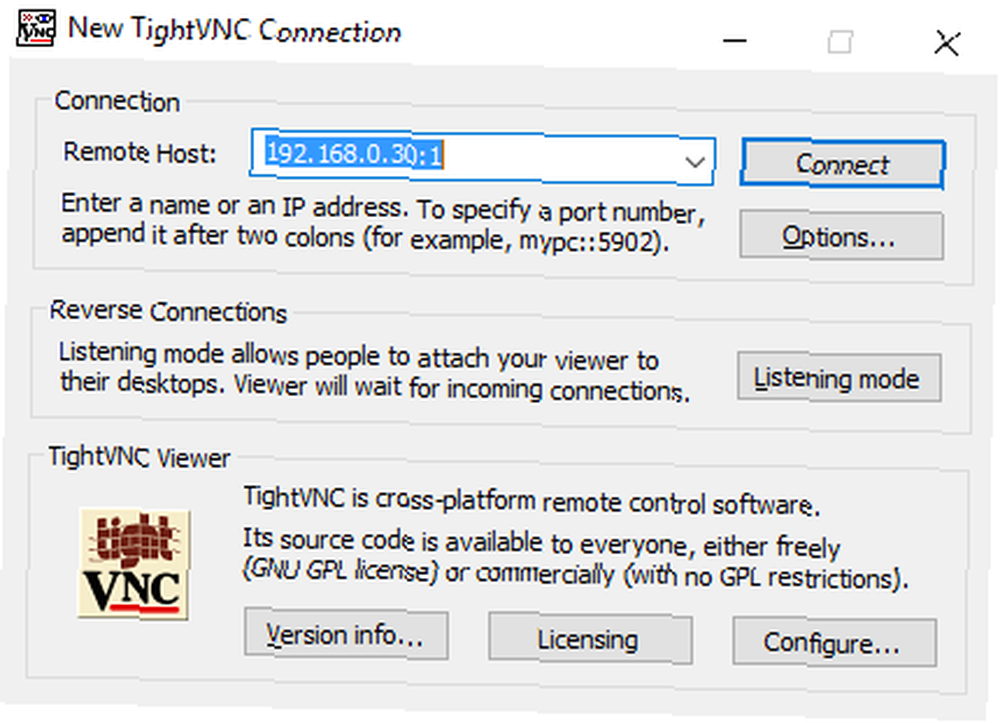
Poznamenejte si to, poté spusťte aplikaci TightVNC Viewer ve Windows a zadejte IP adresu a požadované číslo portu. Postupujte podle tohoto hesla a klikněte na Připojit. Vzdálená plocha se poté otevře a můžete začít používat aplikaci podle svého výběru. Z důvodu ... některé aplikace s velkými grafickými nároky pravděpodobně nebudou spolehlivě fungovat.
Výhody VNC: nabízí rychlý přístup ke vzdálenému počítači, TightVNC má své limity. I když můžete provádět standardní výpočetní úlohy, hraní her a streamování videa jsou výrazně omezené. Pokud potřebujete sledovat videa, budete potřebovat RDP ...
Ovládejte svůj Linux Box pomocí RDP
Poslední možností je protokol RDP, Remote Desktop Protocol, který je integrován do systému Windows. Tentokrát nemusíte na svůj počítač nic instalovat!
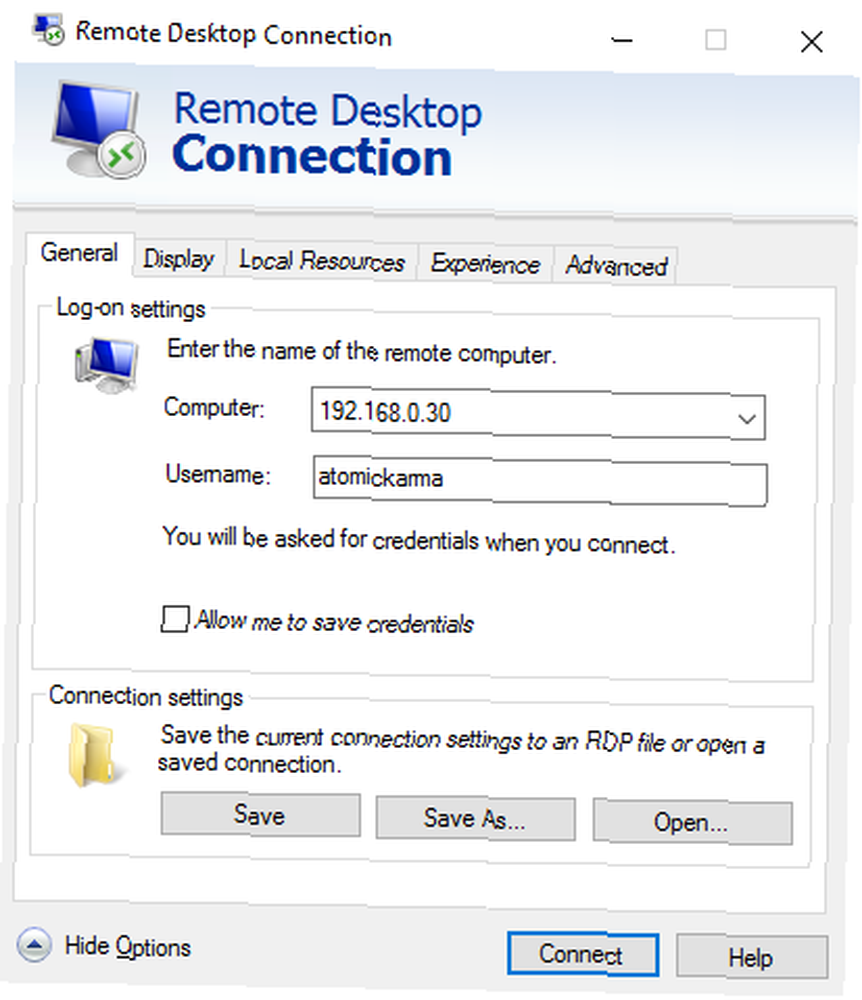
Musíte však přidat software xrdp do svého systému Linux. Ještě jednou je to nejúčinnější pomocí SSH pomocí jediného příkazu:
sudo apt-get install xrdpPočkejte na instalaci a poté spusťte RDP na vašem počítači se systémem Windows. Ve Windows 8 a novějších verzích lze software Vzdálená plocha najít pomocí Vyhledávání jednoduše zadáním tří písmen, rdp. V otevřeném okně Připojení ke vzdálené ploše zadejte IP adresu a stiskněte Připojit. Pokud máte pokročilé požadavky na připojení, klikněte na Zobrazit možnosti a zadejte je podle potřeby před pokusem o připojení.
Výhody RDP: i když nastavení může trvat trochu déle, použití protokolu RDP však poskytuje více spolehlivosti pro streamování médií. Samozřejmě, pokud jste zoufale chtěli sledovat video uložené na serveru, můžete jednoduše nainstalovat aplikaci mediálního serveru pro streamování do zařízení po celém domě..
Používáte-li plán k pravidelnému používání protokolu RDP, můžete ušetřit čas vytvořením těchto vlastních konfigurací pro vzdálená připojení.
Tři způsoby, jak vzdáleně ovládat Linux!
Se třemi možnostmi vzdáleného připojení k vašemu systému Linux by mělo být jednoduché zvolit, zda použít SSH, VNC nebo RDP. Nezapomeňte, že SSH se vyplatí nastavit bez ohledu na to, protože instalace dalších dvou možností je mnohem jednodušší!
A nebojte se dálkového připojení k Raspberry Pi; všechny tři tyto metody fungují Jak spustit vzdálenou plochu na Raspberry Pi s VNC Jak spustit vzdálenou plochu na Raspberry Pi s VNC Co když potřebujete přístup k ploše Raspberry Pi z vašeho PC nebo notebooku, aniž byste se museli připojovat klávesnice, myš a monitor? Zde přichází VNC. S tímto malým počítačem!
Už jste někdy potřebovali vzdálené připojení k vašemu Linuxu? Fungovala tato řešení, nebo narazili jste na problémy? Dejte nám vědět - použijte pole pro komentáře níže.
Obrázek Kredit: Amazingmikael přes Shutterstock.com











